ホームページ >ソフトウェアチュートリアル >モバイルアプリ >iPhone 13 で着信音を設定する方法 添付: iPhone 13 で着信音を設定するためのチュートリアル
iPhone 13 で着信音を設定する方法 添付: iPhone 13 で着信音を設定するためのチュートリアル
- 王林転載
- 2024-04-05 10:31:091508ブラウズ
php エディター Strawberry は今日、iPhone 13 の着信音を設定する方法に関するチュートリアルをお届けします。 Apple の最新世代の主力携帯電話である iPhone 13 は、強力なパフォーマンスと高解像度のカメラ機能に加え、調整可能な多くの個人設定を備えています。その中でも、着信音の設定は個人のスタイルや好みを示すことができるため、ユーザーにとって非常に重要です。この記事では、iPhone13の着信音を設定して、携帯電話をより個性的でユニークにする方法を詳しく紹介します。さわやかな着信音が好きでも、甘い音楽が好きでも、この記事は間違いなく役立つと思います。
Apple の iOS システムは比較的閉鎖的であり、多くの機能設定において Android とは大きく異なることがわかっています。
ユーザーエクスペリエンスを向上させ、より多くのユーザーがデフォルトのTelegramサウンドを使用できるようにするには、着信音をカスタマイズする必要がありますが、その操作方法は不明です。
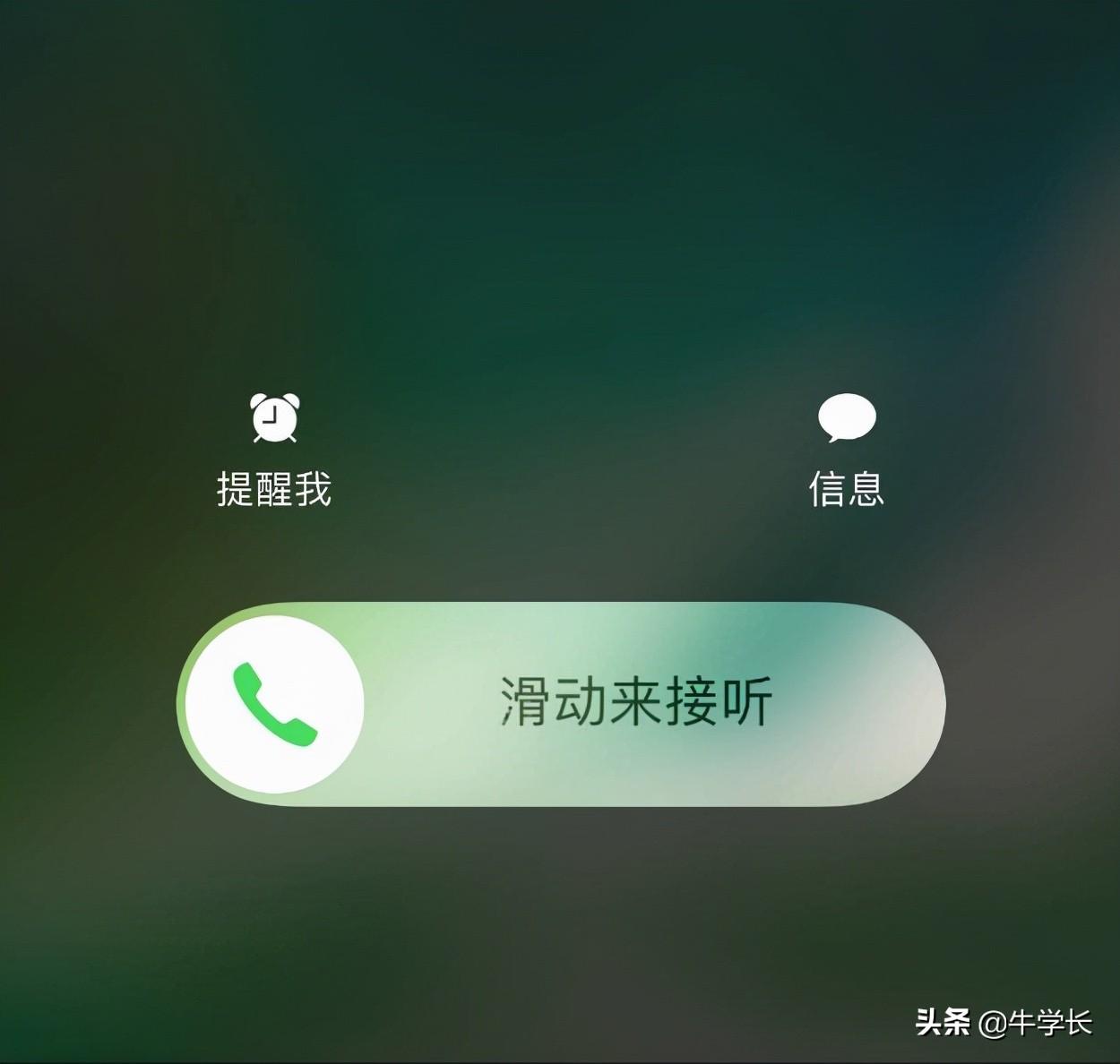
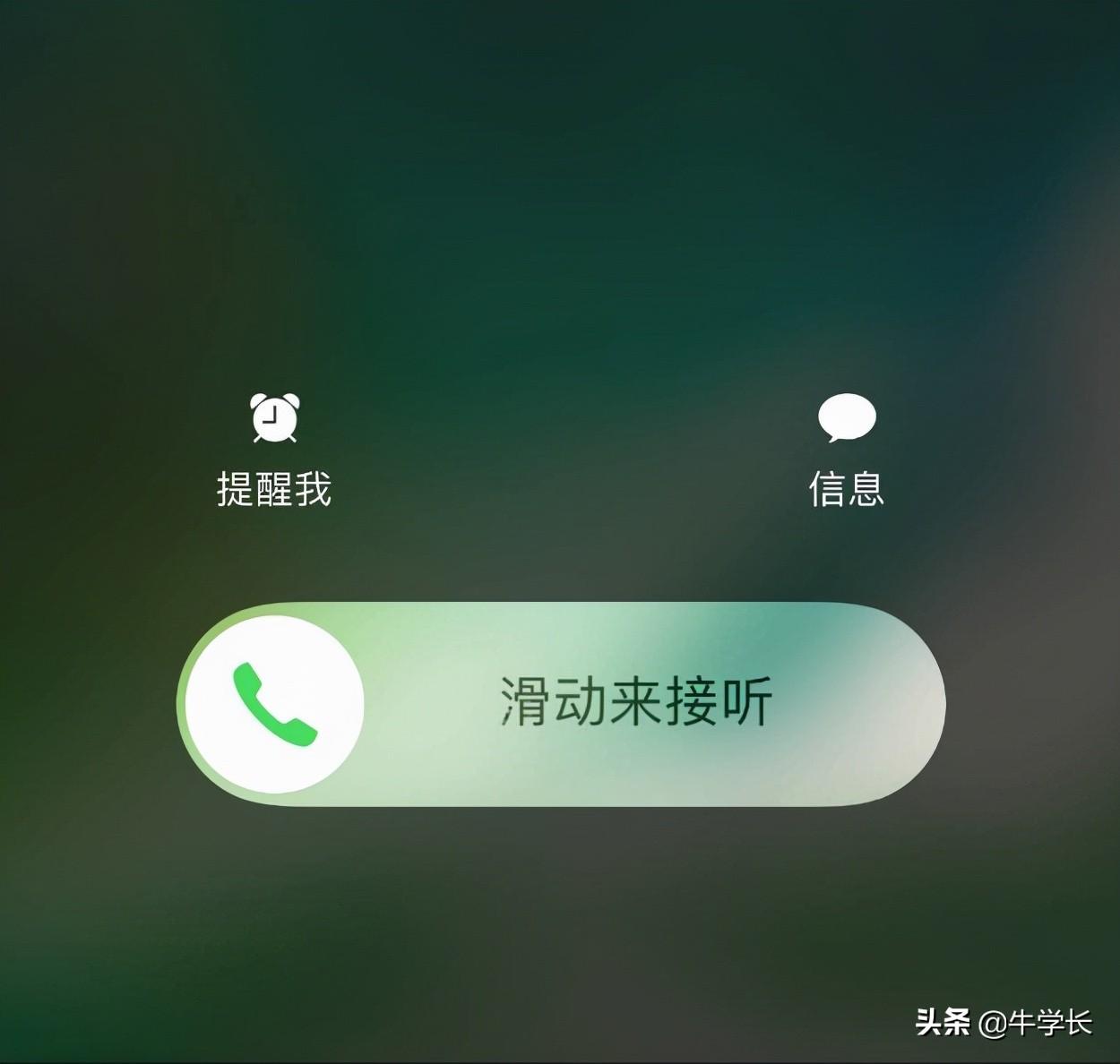
最近、iPhone13シリーズのモデルを新しく購入したユーザーから、iPhone13の着信音をカスタマイズする詳細な操作についての質問が寄せられています。
今日はそれを詳しく説明します。ファンの方は急いで保存してください。
今回紹介する方法はiTunesの操作に依存せず、iPhone 13携帯電話上で直接完了でき、1分以内に新しい着信音を正常に変更できます。 。


まず、iPhone13 に「着信音」アプリ (QQ Music、Kugou Ringtones など) と Apple の公式「GarageBand」アプリをダウンロードしてインストールする必要があります。
#Firstカスタム着信音設定に関する Apple の 2 つの制限を理解してください: 1. カスタム着信音の長さは 30 秒を超えてはならず、.m4r 形式でなければなりません; 2. カスタム着信音は、使用する前に iPhone の内蔵着信音ライブラリにインポートする必要があります。 ///// 「Kugou 着信音」アプリを例として、iPhone の着信音をカスタマイズする操作は次のとおりです。 ステップ 1: App Store で、「Kugou Ringtones」と「GarageBand」という 2 つのアプリをダウンロードしてインストールします。もちろん、必要に応じて他の「着信音」アプリをダウンロードすることもできます。
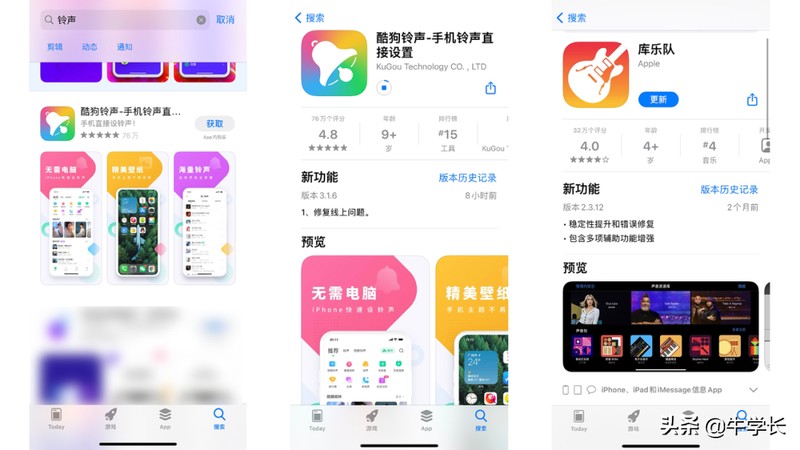
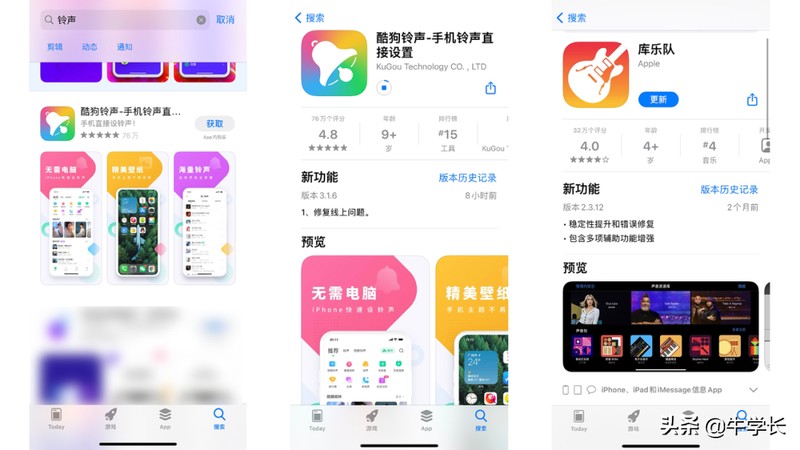
##ステップ 2: Kugou Ringtones アプリを開き、好きな音楽の着信音を選択し、「着信音の設定」をクリックし、ポップアップ オプション ボックスで「GarageBand」をクリックすると、着信音が GarageBand で開きます。
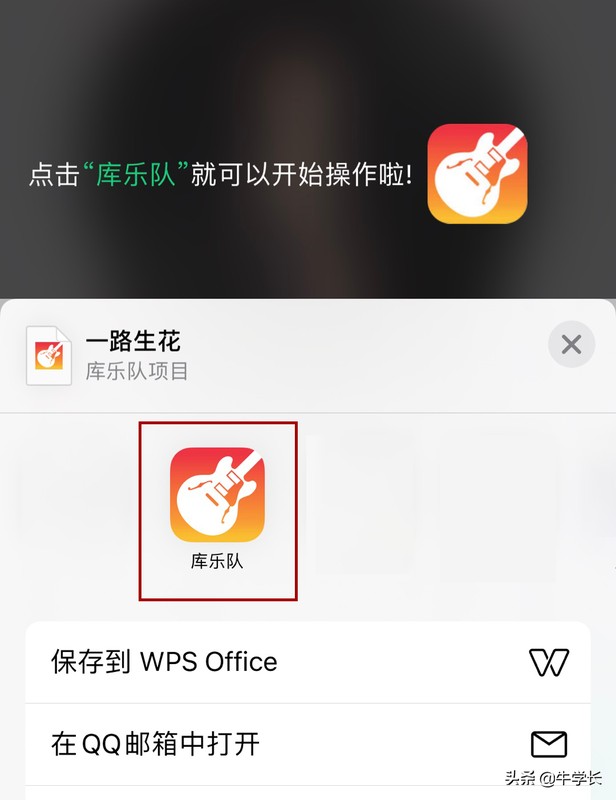
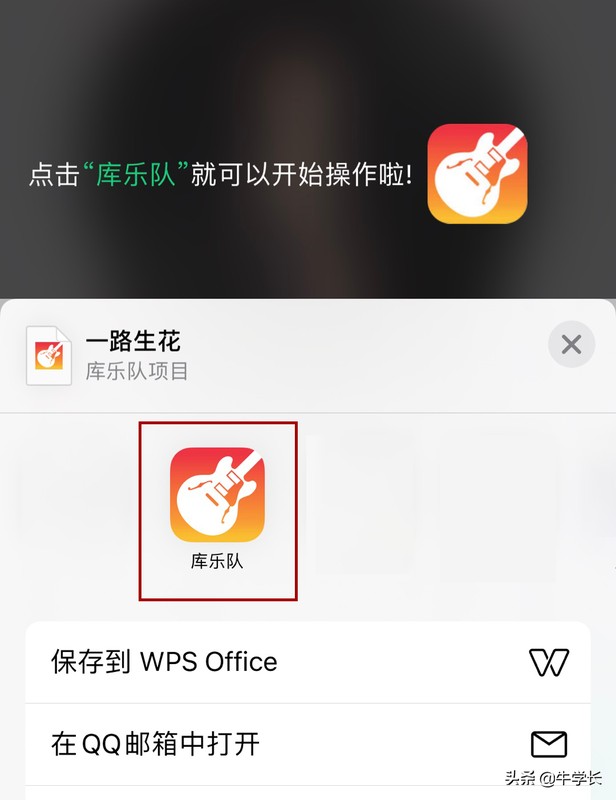
ステップ 3: GarageBand アプリでダウンロードした着信音を見つけて、3 つのボタンをクリックしますページ右上の丸をクリックし、「選択」をクリックして着信音を確認し、左下の共有ボタンをクリックします。
#[電話の着信音] をクリックします。このとき、ユーザーは Apple 電話の着信音を尋ねるメッセージが表示されます。 30 秒以内である必要があります。自分でトリミングすることも、デフォルトで以前のものに設定することもできます。30 秒の着信音。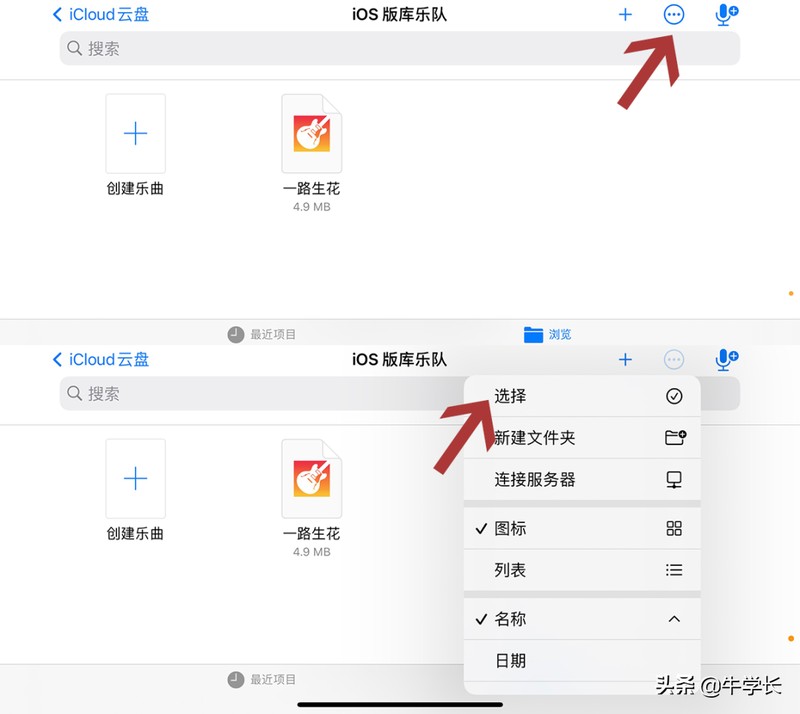
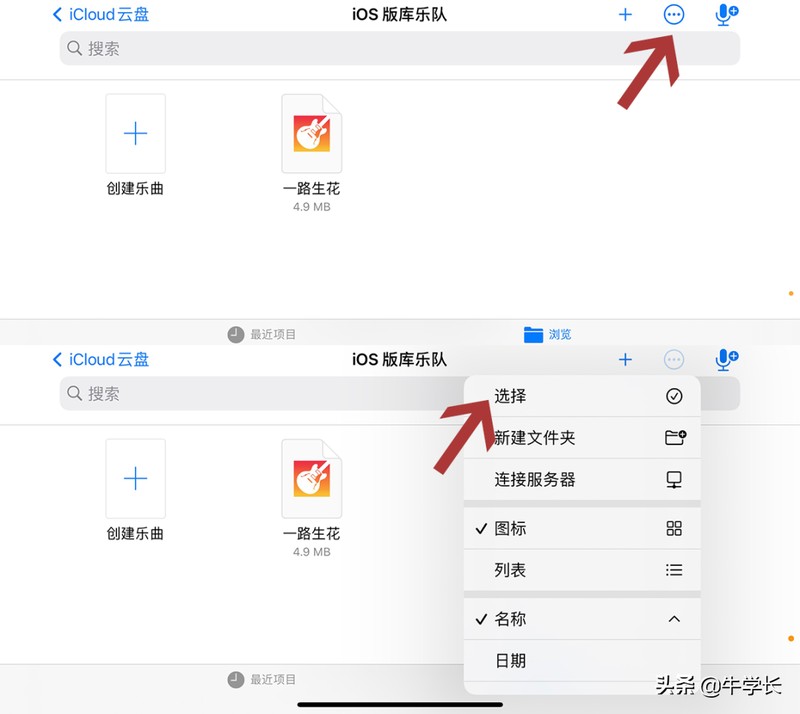
ステップ 4: 着信音が正常にエクスポートされたことを示すプロンプト ボックスで、[サウンドを...として使用する] をクリックして、着信音を「標準の電話着信音」としてすぐに設定できます。
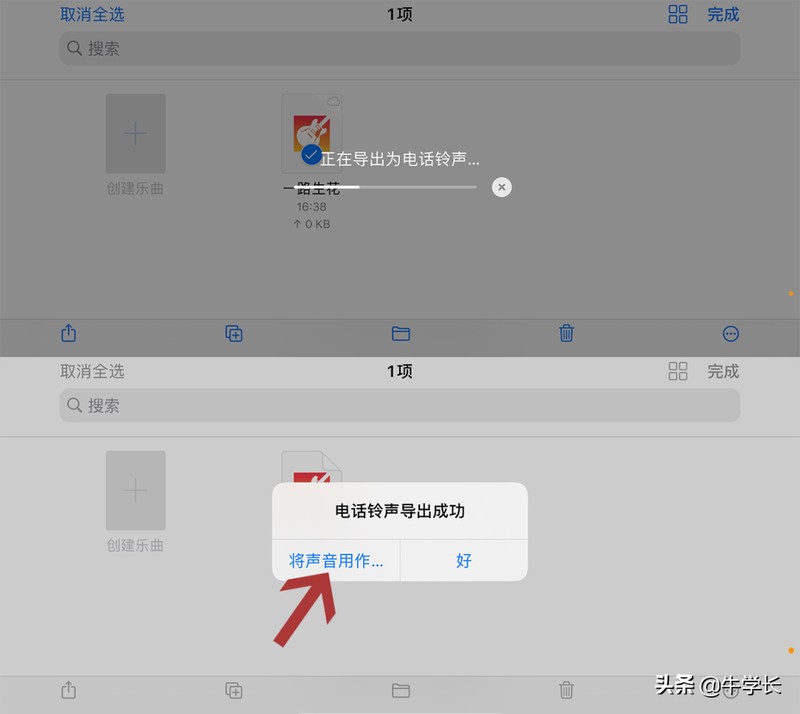
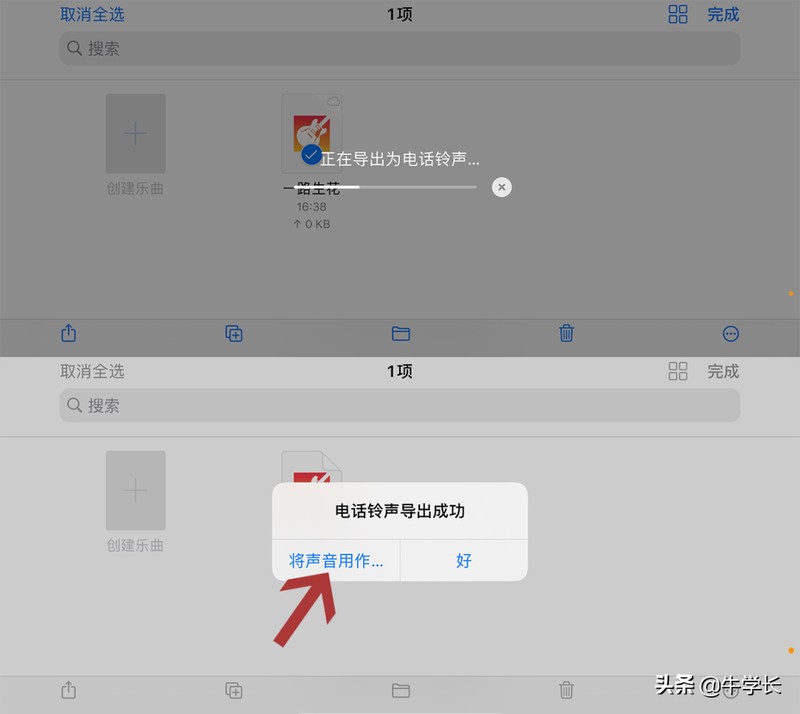
ステップ 5 : 着信音のエクスポート成功プロンプト ボックスでクイック着信音の設定を忘れた場合は、[設定] - [サウンドとタッチ] - [電話着信音] をクリックしてください。
着信音設定では、GarageBand を通じて正常にエクスポートされたすべてのカスタム着信音を見つけて、設定を選択できます。
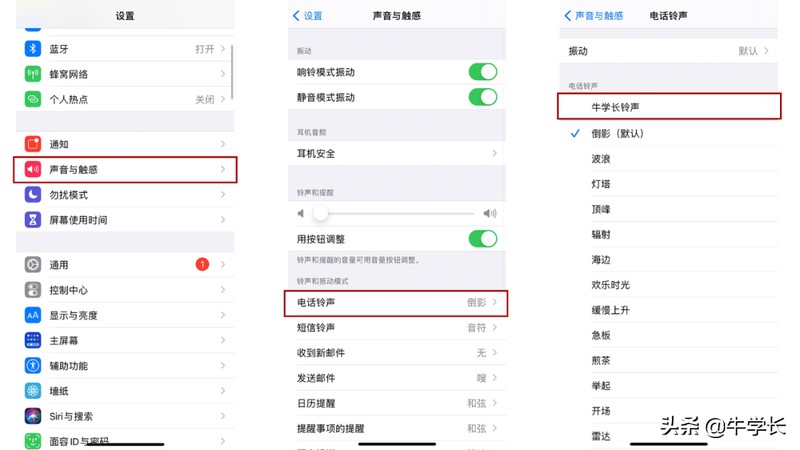
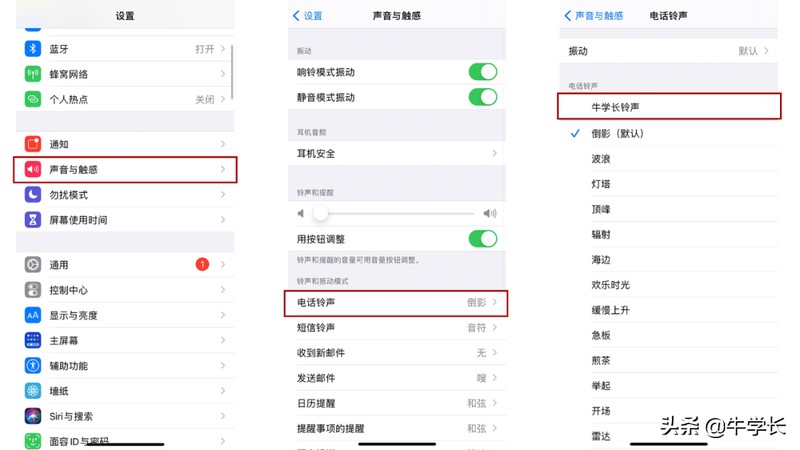
わかりました、共有しましょう今日はこれです。ある程度お役に立てれば幸いです。読み終えて、iPhone 13 の着信音の設定方法に関するこの記事「添付: iPhone 13 の着信音の設定方法」がよく書かれていると思われた場合は、 「いいね」をすることを忘れないでください。
以上がiPhone 13 で着信音を設定する方法 添付: iPhone 13 で着信音を設定するためのチュートリアルの詳細内容です。詳細については、PHP 中国語 Web サイトの他の関連記事を参照してください。

